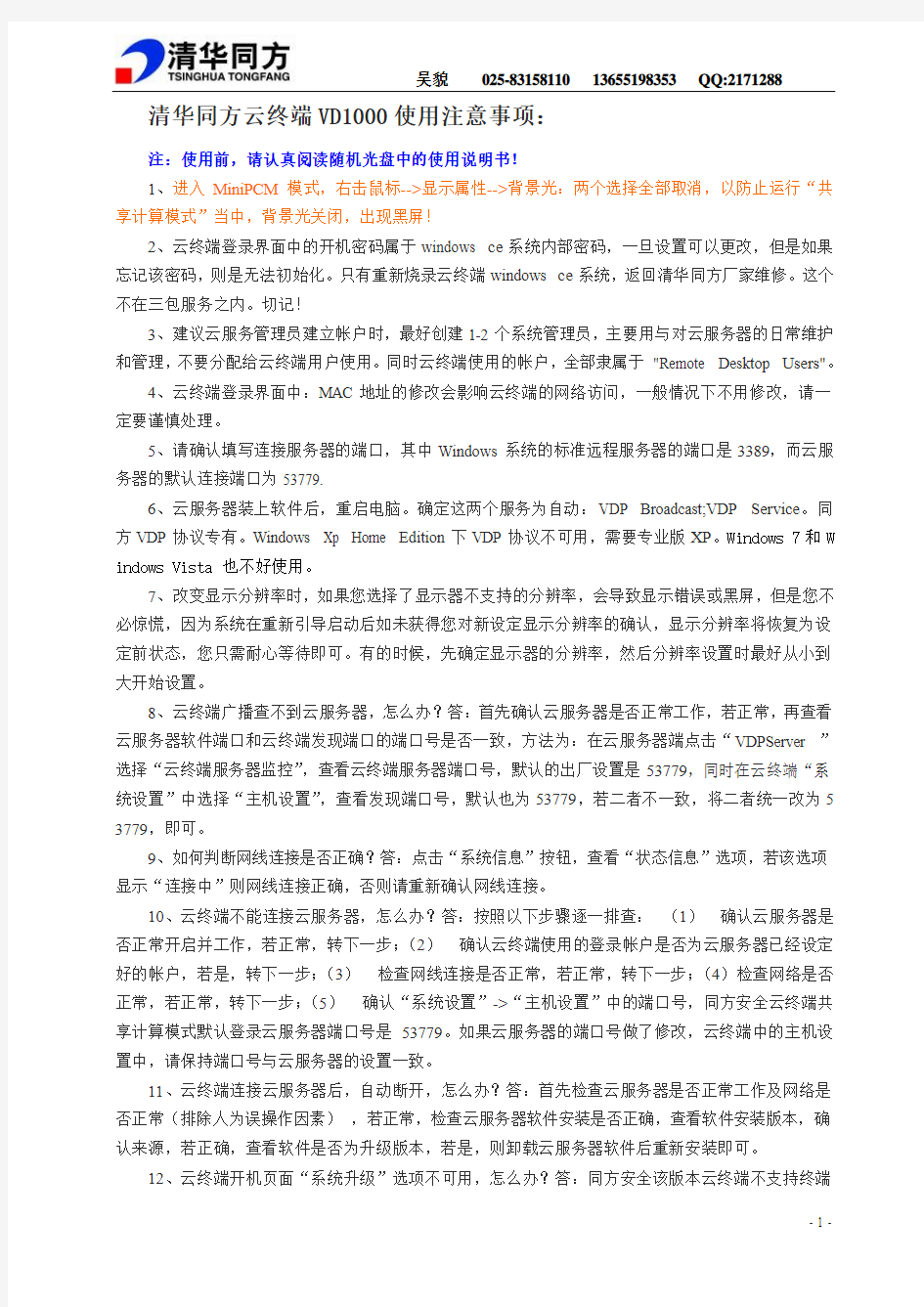
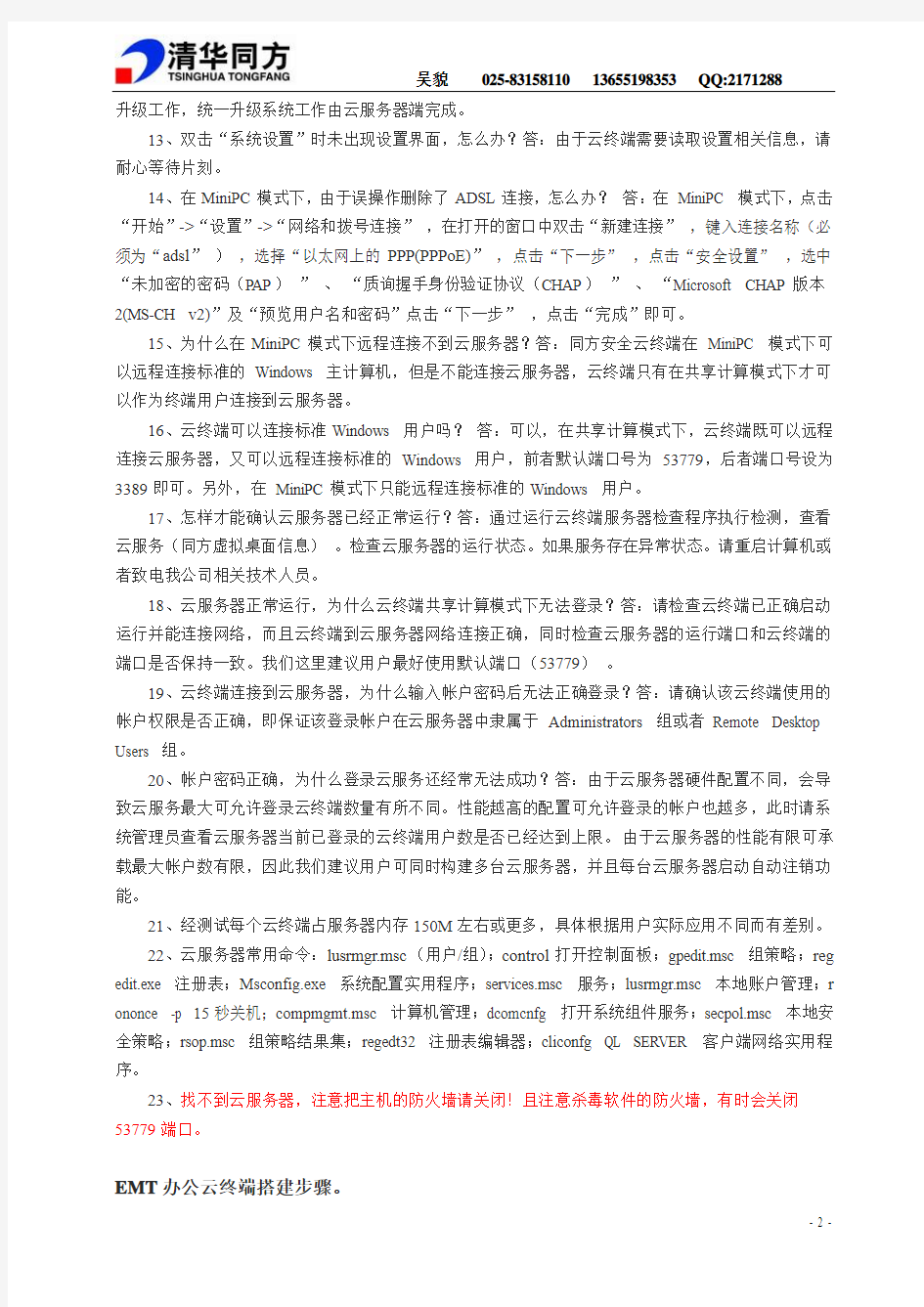
清华同方云终端VD1000使用注意事项:
注:使用前,请认真阅读随机光盘中的使用说明书!
1、进入MiniPCM模式,右击鼠标-->显示属性-->背景光:两个选择全部取消,以防止运行“共享计算模式”当中,背景光关闭,出现黑屏!
2、云终端登录界面中的开机密码属于windows ce系统内部密码,一旦设置可以更改,但是如果忘记该密码,则是无法初始化。只有重新烧录云终端windows ce系统,返回清华同方厂家维修。这个不在三包服务之内。切记!
3、建议云服务管理员建立帐户时,最好创建1-2个系统管理员,主要用与对云服务器的日常维护和管理,不要分配给云终端用户使用。同时云终端使用的帐户,全部隶属于"Remote Desktop Users"。
4、云终端登录界面中:MAC地址的修改会影响云终端的网络访问,一般情况下不用修改,请一定要谨慎处理。
5、请确认填写连接服务器的端口,其中Windows系统的标准远程服务器的端口是3389,而云服务器的默认连接端口为53779.
6、云服务器装上软件后,重启电脑。确定这两个服务为自动:VDP Broadcast;VDP Service。同方VDP协议专有。Windows Xp Home Edition下VDP协议不可用,需要专业版XP。Windows 7和W indows Vista也不好使用。
7、改变显示分辨率时,如果您选择了显示器不支持的分辨率,会导致显示错误或黑屏,但是您不必惊慌,因为系统在重新引导启动后如未获得您对新设定显示分辨率的确认,显示分辨率将恢复为设定前状态,您只需耐心等待即可。有的时候,先确定显示器的分辨率,然后分辨率设置时最好从小到大开始设置。
8、云终端广播查不到云服务器,怎么办?答:首先确认云服务器是否正常工作,若正常,再查看云服务器软件端口和云终端发现端口的端口号是否一致,方法为:在云服务器端点击“VDPServer ”选择“云终端服务器监控”,查看云终端服务器端口号,默认的出厂设置是53779,同时在云终端“系统设置”中选择“主机设置”,查看发现端口号,默认也为53779,若二者不一致,将二者统一改为5 3779,即可。
9、如何判断网线连接是否正确?答:点击“系统信息”按钮,查看“状态信息”选项,若该选项显示“连接中”则网线连接正确,否则请重新确认网线连接。
10、云终端不能连接云服务器,怎么办?答:按照以下步骤逐一排查:(1)确认云服务器是否正常开启并工作,若正常,转下一步;(2)确认云终端使用的登录帐户是否为云服务器已经设定好的帐户,若是,转下一步;(3)检查网线连接是否正常,若正常,转下一步;(4)检查网络是否正常,若正常,转下一步;(5)确认“系统设置”->“主机设置”中的端口号,同方安全云终端共享计算模式默认登录云服务器端口号是53779。如果云服务器的端口号做了修改,云终端中的主机设置中,请保持端口号与云服务器的设置一致。
11、云终端连接云服务器后,自动断开,怎么办?答:首先检查云服务器是否正常工作及网络是否正常(排除人为误操作因素),若正常,检查云服务器软件安装是否正确,查看软件安装版本,确认来源,若正确,查看软件是否为升级版本,若是,则卸载云服务器软件后重新安装即可。
12、云终端开机页面“系统升级”选项不可用,怎么办?答:同方安全该版本云终端不支持终端
升级工作,统一升级系统工作由云服务器端完成。
13、双击“系统设置”时未出现设置界面,怎么办?答:由于云终端需要读取设置相关信息,请耐心等待片刻。
14、在MiniPC模式下,由于误操作删除了ADSL连接,怎么办?答:在MiniPC 模式下,点击“开始”->“设置”->“网络和拨号连接”,在打开的窗口中双击“新建连接”,键入连接名称(必须为“adsl”),选择“以太网上的PPP(PPPoE)”,点击“下一步”,点击“安全设置”,选中“未加密的密码(PAP)”、“质询握手身份验证协议(CHAP)”、“Microsoft CHAP版本2(MS-CH v2)”及“预览用户名和密码”点击“下一步”,点击“完成”即可。
15、为什么在MiniPC模式下远程连接不到云服务器?答:同方安全云终端在MiniPC 模式下可以远程连接标准的Windows 主计算机,但是不能连接云服务器,云终端只有在共享计算模式下才可以作为终端用户连接到云服务器。
16、云终端可以连接标准Windows 用户吗?答:可以,在共享计算模式下,云终端既可以远程连接云服务器,又可以远程连接标准的Windows 用户,前者默认端口号为53779,后者端口号设为3389即可。另外,在MiniPC模式下只能远程连接标准的Windows 用户。
17、怎样才能确认云服务器已经正常运行?答:通过运行云终端服务器检查程序执行检测,查看云服务(同方虚拟桌面信息)。检查云服务器的运行状态。如果服务存在异常状态。请重启计算机或者致电我公司相关技术人员。
18、云服务器正常运行,为什么云终端共享计算模式下无法登录?答:请检查云终端已正确启动运行并能连接网络,而且云终端到云服务器网络连接正确,同时检查云服务器的运行端口和云终端的端口是否保持一致。我们这里建议用户最好使用默认端口(53779)。
19、云终端连接到云服务器,为什么输入帐户密码后无法正确登录?答:请确认该云终端使用的帐户权限是否正确,即保证该登录帐户在云服务器中隶属于Administrators 组或者Remote Desktop Users 组。
20、帐户密码正确,为什么登录云服务还经常无法成功?答:由于云服务器硬件配置不同,会导致云服务最大可允许登录云终端数量有所不同。性能越高的配置可允许登录的帐户也越多,此时请系统管理员查看云服务器当前已登录的云终端用户数是否已经达到上限。由于云服务器的性能有限可承载最大帐户数有限,因此我们建议用户可同时构建多台云服务器,并且每台云服务器启动自动注销功能。
21、经测试每个云终端占服务器内存150M左右或更多,具体根据用户实际应用不同而有差别。
22、云服务器常用命令:lusrmgr.msc(用户/组);control打开控制面板;gpedit.msc 组策略;reg edit.exe 注册表;Msconfig.exe 系统配置实用程序;services.msc 服务;lusrmgr.msc 本地账户管理;r ononce -p 15秒关机;compmgmt.msc 计算机管理;dcomcnfg 打开系统组件服务;secpol.msc 本地安全策略;rsop.msc 组策略结果集;regedt32 注册表编辑器;cliconfg QL SERVER 客户端网络实用程序。
23、找不到云服务器,注意把主机的防火墙请关闭!且注意杀毒软件的防火墙,有时会关闭53779端口。
EMT办公云终端搭建步骤。
1.在Active Directory上建立云终端的个人账户。
将云终端用户的用户姓名信息填入新建用户栏位
选择登陆名(目前EMT的用户名使用名字缩写如ZQC,今后考虑统一使用工号如EMT007,避免重复方便正规管理),和域名https://www.doczj.com/doc/d15029182.html,. 最后设置密码。
如果是工厂的云终端计算机,考虑稳定性能和安全性能,建议使用分组管理,建立组用户。方法基本同上。
2. 在云终端配置网络信息
不论哪个品牌的云终端,目前都是运行Windows CE嵌入式系统,这里就不过多的介绍CE系统,因为在组建云终端网络的过程中,此系统只起到了一个桥梁的作用,只是通过VDP传输协议实现一个虚拟桌面的作用。所有重要的设置都将在云终端服务器上设置。
(1). 通过Start→Setting→Specify an IP address进行静态IP设置,同时设置DNS和备用DNS地址。也就是配置云终端的网络地址与普通的XP基本类似,再此不再赘述。
(2).目前中网MINI的云终端,都提供了手动连接服务器和开机自动连接服务器选项,双击Remote Desktop Connection进入Options→设置服务器IP地址,域名https://www.doczj.com/doc/d15029182.html,,之前在服务器上创建的个人账户名字如ZQC.同时可以选择Save As,保留登陆信息,作为下次登录的快捷方式。
如果一切配置正确,网络,域名服务器正常运行,您将通过VDP技术访问云终端服务器。
3.云终端服务器Sever的配置
如果把整个云终端网络看作是一部高速运转的计算机,那么云终端服务器就是这部设备的CPU,是它的
中枢管理部门。所以能否合理的配置和完善Sever系统,直接关系到所有云终端的运行稳定情况。
1)隐含主计算机的C区、D区
多个用户同时使用一台电脑,他们能看到系统文件和安装程序会对电脑不安全,所以经常会采用下述方法把C区和D区隐含掉。
利用Windows组策略可以实现隐含主计算机的C区和D区。
具体步骤如下:
第一步:单击“开始”->运行->在文本输入框键入gpedit.msc命令
第二步:启动组策略控制台,依次打开“本地计算机”策略->用户配置->管理模板->Windows组件-> Windows资源管理器->隐藏“我的电脑”中的这些指定的驱动器
第三步:右击“配置”->具体信息请参照当前的页面说明。
C区和D区是用来存放系统文件、应用程序及Windows OS、应用程序、外设驱动安装程序。这些程序和文件初步考虑在EMT目前云终端解决方案中最优的处理方法是:不显示,但不能删除
2). 如何实现指定用户只能使用指定文件夹和程序权限设置
文件和文件夹权限(仅NTFS 驱动器),在设置文件或文件夹的权限时,请指定要限制或允许其访问的组和用户,然后选择访问类型。向多个对象分配权限时指定组帐户更方便,可以在需要允许或禁止用户访问时将用户添加到适当组。文件和文件夹权限只能在NTFS 驱动器上设置。
具体步骤如下:
第一步:选中指定文件夹和程序,右击鼠标按钮点击“共享和安全”菜单->“安全”面板
第二步:点击“高级”->取消与父级权限继承功能,再点击“删除”按钮,然后退出当前窗口。
第三步:根据用户的要求,在“用户和组”列表框中添加或者删除用户和组,同时也可以在下面权限列表框中指定用户和组的使用具体权限和操作。
多个用户同时使用一台电脑和硬盘,这样每个用户都会考虑自身文件是不是安全,会不会被其他人看到、删除、复制、移走;另外Administrator也会想让有些用户使用指定程序,其他程序就不能使用。
3)禁止使用命令提示符
在Windows 2000/XP/2003下,我们可以运行cmd.exe进入命令提示符状态,并可以继续运行一些DO S命令和其他命令行程序。出于对安全的考虑,有些系统应该屏蔽此功能。
打开“组策略控制台→用户配置→管理模板→系统”中的“阻止访问命令提示符”并启用此策略,并在下面列表框中选择是否“也停用命令提示符脚本处理”,这个设置还决定批处理文件.cmd和.bat
是否可以在计算机上运行。
如果启用这个设置,在用户试图打开命令窗口时,系统会显示一条消息,解释设置阻止这一操作。4)防止从“我的电脑”访问驱动器(Windows 2000/XP/2003)
此策略让用户无法查看在“我的电脑”或“Windows 资源管理器”中所选驱动器的内容。同时它也禁止使用运行对话框、镜像网络驱动器对话框或Dir命令查看在这些驱动器上的目录。
打开“组策略控制台→用户配置→管理模板→Windows组件→Windows资源管理器”中的“防止从‘我的电脑’访问驱动器”并启用此策略,并在下面列表框中选择一个驱动器或几个驱动器。
提示:这些代表指定驱动器的图标仍旧会出现在“我的电脑”中,但是如果用户双击图标,会出现一条消息解释设置防止这一操作。同时这些设置不会防止用户使用其它程序访问本地和网络驱动器。并且不防止他们使用磁盘管理即插即用查看和更改驱动器特性。
5)云终端屏蔽U盘功能(USB鼠标、键盘正常使用)
在服务器端windows开始菜单选择-运行
gpedit.msc
“本地计算机”策略
左侧:计算机配置-管理模板-Windows组件-终端服务-客户端/服务器数据重定向
右侧:不允许驱动器重定向选择双击设置-已启用确定
就无法使用U盘了。
6)软件限制策略:
点击打开“计算机配置”下的软件限制策略条目,接着在“操作”菜单下点击“创建新的策略”,系统将会创建两个新的条目:“安全级别”和“其它规则”。其中在安全级别条目下有两条规则,“不允许的”和“不受限的”,其中前者的意思是,默认情况下,所有软件都不允许运行,只有特别配置过的少数软件才可以运行;而后者的意思是,默认情况下,所有软件都可以运行,只有特别配置过的少数软件才被禁止运行。因为我们本例中需要运行的软件都已经定下来了,因此我们需要使用“不允许的”作为默认规则。双击这条规则,然后点击“设为默认”按钮,并在同意警告信息后继续。
接着打开“其他规则”条目,可以看到,默认情况下这里已经有四个规则,都是根据注册表路径设置的,而且默认都设置为“不受限的”。不要修改这四个规则,否则系统运行将会遇到很大麻烦,因为这四个路径都涉及到了重要系统程序及文件所在的位置。同时,位于系统盘下Program Files文件夹以及Windows文件夹下的文件是允许运行的,而这四条默认的规则已经包含了这个路径,因此我们后面要做的只是为Office程序添加一个规则。在右侧面板的空白处点击鼠标右键,选择“新建哈希规则”,然后可以看到下图的界面。在这里点击“浏览”按钮,然后定位所有允许使用的Office程序的可执行文件(还记得分别是什么吗?w inword.exe、excel.exe、powerpnt.exe、outlook.exe),并双击加入。接着在“安全级别”下拉菜单下选择“不受限的”,然后点击确定退出。重复以上步骤,把这四个软件的可执行文件都添加进来,并设置为不受限的。
可执行文件建立哈希规则比较统一为Office应用程序建立一个路径规则,其实这样才可以避免可执行文件被替换,或者用户把一些不需要安装的绿色软件复制到这个目录下运行。因为如果建立的是目录规则,那么所有保存在允许目录下的文件都将可以被执行,包括允许程序本身的文件,也包括用
户复制进来的任何其他文件。而哈希规则就不同了,一个特定文件的哈希值是固定的,只要文件内容不发生变化,那么它的哈希值就永远不会变。这样也就避免了造假的可能。不过同时也存在一个问题,虽然文件的哈希值可以不变化,但是文件本身可能会需要某些改变。例如你安装了一个Word的补丁程序,那么winword.exe文件的哈希值可能就会变化。因此如果你选择创建这种规则,每当软件更新后你也需要看情况同步更新一下相应的规则。否则正常程序的运行也会被影响。
除此之外,这里还有几条策略可以被利用:强制,可以限定软件限制策略应用到哪些文件以及是否应用到Administrator账户;指派的文件类型,用于指定具有哪些扩展名的文件可以被系统认为是可执行文件,我们可以添加或删除某种类型扩展名的文件;收信任的出版商,则可以用来决定哪些用户可以选择收信任的出版商,以及信任之前还需要采取的其他操作。这三个策略可以根据自己的实际情况作出选择。
当软件显示策略设置好之后,一旦被限制的用户试图运行被禁止的程序,那么系统将会立刻发出警告并拒绝执行。
软件限制策略提供了一种透明的方式来隔离和使用不可靠的,有潜在危险的代码,这在某种程度上保护你的计算机免受各种通过电子邮件或网页传播的病毒、木马程序和蠕虫等。这些策略荣允许你选择如何管理你系统里的软件。软件可以被严格管理,你可以决定:如何、什么时间、什么地点执行;或者软件可以被设置为不予管理、禁止指定代码运行等。通过在一个隔离区执行不可靠的代码和脚本,你可以获得那些被证明是良性的不可靠代码和脚本的功能,而那些受感染的代码是不能对你的系统造成任何危害的。例如,不可靠的代码在未被证明是安全代码之前,是被阻止发送电子邮件,访问文件,或是做其它的正常计算功能的。
软件限制策略保护你免受感染的电子邮件附件的攻击,包括存储在临时文件夹的文件,对象,和脚本。同时,也可以保护你的系统免受嵌入式不可靠脚本的URL/UNC连接、网上下载的ActiveX的危害。
7)修改“开始”菜单,防止终端用户误操作
对于我们EMT一个普通的云终端用户来说,sever“开始”菜单项太多,可以通过组策略将不需要的菜单项从“开始”菜单中删除。在组策略右侧窗格中,提供了“从开始菜单删除用户文件夹”、“删除到‘Windows Update’的访问和链接”、“从开始菜单删除公用程序组”、“从开始菜单中删除‘我的文档’图标”等多种组策略配置项目。你只要将不需要的菜单项所对应的策略启用即可。
8)禁止随意修改任务栏和“开始”菜单
为保护自己好不容易设置好的任务栏和“开始”菜单,你只要将组策略控制台右侧窗格中的“阻止更改‘任务栏和开始菜单’设置”和“阻止访问任务栏的上下文菜单”两个策略项启用即可。这样,当你用鼠标右键单击任务栏并单击“属性”时,系统会出现一个错误消息,且当鼠标右键单击任务栏及任务栏上的项目时,例如“开始”按钮、时钟和“任务栏”按钮,弹出菜单会隐藏。
9)禁止“注销”和“关机”
如果你不想让他人再进行“关机”和“注销”操作的话,可将组策略控制台右侧窗格中的“删除开始菜单上的‘注销’”和“删除和阻止访问‘关机’命令”两个策略启用。这个设置会从开始菜单删除“关机”选项,并禁用“Windows 任务管理器”对话框按“Ctrl+Alt+Del”会出现这个对话框中的“关机”选项。应注意的是,该设置虽然可防止用户用Windows界面来关机,但无法防止用户用
其他第三方工具程序来将Windows 关闭。
10)防止隐私泄漏
在开始菜单中有一个“我最近的文档”菜单项,可以记录你曾经访问过的文件。这个功能可以方便用户再次打开该文件,但别人也可通过此菜单访问你最近打开的文档,为安全起见,有时需要屏蔽此功能。利用组策略,只要在右侧窗格中将“不要保留最近打开文档的记录”和“退出时清除最近打开的文档的记录”两个策略启用即可。同时要注意如果启用此策略设置但不启用“从开始菜单中删除文档菜单”策略设置,“文档”菜单还会出现在“开始”菜单上,但是该菜单为空菜单。如果启用此策略设置,后来又禁用它并将它设置为“未配置”,则启用策略设置之前保存的文档快捷方式会重新出现在“文档”菜单和应用程序的“文件”菜单中。
11)隐藏桌面的系统图标
虽然通过修改注册表的方式可以实现隐藏桌面上的系统图标的功能,但这样比较麻烦,也有一定的风险。而采用组策略配置的方法,可以方便快捷地达到此目的。
比如要隐藏桌面上的“网上邻居”和“Internet Explorer”图标,只要在右侧窗格中将“隐藏桌面上‘网上邻居’图标”和“隐藏桌面上的Internet Explorer图标”两个策略选项启用即可;如果隐藏桌面上的所有图标,只要将“隐藏和禁用桌面上的所有项目”启用即可;当启用了“删除桌面上的‘我的文档’图标”和“删除桌面上的‘我的电脑’图标”两个选项以后,“我的电脑”和“我的文档”图标将从你的电脑桌面上消失;同样如果要让“回收站”图标消失,只须将“从桌面删除回收站”策略项启用即可。
12)退出时不保存桌面设置
此策略可以防止用户保存对桌面的某些更改。如果你启用这个策略,用户仍然可以对桌面做更改,但有些更改,如图标的位置、任务栏的位置及大小,在用户注销后都无法保存,不过任务栏上的快捷方式总可以被保存。
在右侧窗格中将“退出时不保存设置”这个策略选项启用即可。
13)屏蔽“清理桌面向导”功能(Windows XP/2003)
“清理桌面向导”会每隔60 天自动在用户的电脑上运行,以清除那些用户不经常使用或者从不使用的桌面图标。如果启用此策略设置,则可以屏蔽“清理桌面向导”,如果你禁用或不配置此设置,“清理桌面向导”会按照默认设置每隔60天运行一次。
打开右侧窗格中的“删除清理桌面向导”,根据需要设置策略选项即可。
14).启用/禁用“活动桌面”
“活动桌面”是Windows 98(及以后版本)或安装了IE 4.0的系统中自带的高级功能,最大的特点是可以设置各种图片格式的墙纸,甚至可以将网页作为墙纸显示。但出于对安全和性能的考虑,有时候我们需要禁用这一功能(并且禁止用户启用它),通过策略设置可以轻松达到这一要求。具体操作方法:打开右侧窗格中的“禁用活动桌面”并启用此策略。
提示:如果同时启用“启用Active Desktop”设置和“禁用Active Desktop”设置,则“禁用A ctive Desktop”设置会被忽略。如果“禁用Active Desktop 和Web 视图”设置(在“用户配置→管理模板→Windows组件→Windows资源管理器”中)被启用,Active Desktop 就会被禁用,并且这两个策略都会被忽略。
在“组策略控制台→用户配置→管理模板→桌面”下还有其他若干组策略配置项目,可根据需要进行配置
15).禁止更改显示属性
选择“控制面板”中的“显示”或在Windows桌面的空白处单击右键选择“属性”,可进入“显示设置”对话框,可以对桌面主题、桌面背景、屏保程序、显示设置等各项进行设置,如果你不想让别人随意更改各项设置,可以通过组策略将它隐藏起来。
打开“组策略控制台→用户配置→管理模板→控制面板→显示”,然后可以看到隐藏桌面选项卡、隐藏主题选项卡、隐藏保护程序选项卡、隐藏设置选项卡等策略配置,可根据需要对这些项目进行配置。比如启用了“隐藏‘桌面’选项卡”策略后,再打开“显示属性”对话框,就看不到“桌面”标签了,这样自然就无法再对桌面属性进行更改了。
16).彻底禁止访问“控制面板”
如果不希望其他用户访问计算机的“控制面板”,同样可以使用组策略来实现。打开“组策略控制台→用户配置→管理模板→控制面板”中的“禁止访问控制面板”并启用此策略。
此策略启用后可以防止“控制面板”程序文件(Control.exe)的启动。他人将无法启动“控制面板”(或运行任何“控制面板”项目)。另外,这个设置将从“开始”菜单中删除“控制面板”。同时这个设置还从“Windows资源管理器”中删除“控制面板”文件夹。
17).禁用“添加/删除程序”
“控制面板”中“添加或删除程序”项目允许你安装、卸载、修复并添加和删除Windows 的功能和组件以及种类很多的Windows 程序。如果你想阻止其他用户安装或卸载程序,可利用组策略来实现。打开“组策略控制台→用户配置→管理模板→控制面板→添加→删除程序”中的“删除‘添加/删除程序’程序”并启用此策略,当我们再打开“控制面板”中“添加/删除程序”模块的时候,会自动弹出警告窗口,而“添加/删除程序”则无法运行。
此外,在“添加/删除程序”分支中还可以对Windows“添加/删除程序”项中的“添加新程序”、“从CD-ROM或软盘添加程序”、“从Microsoft添加程序”、“从网络添加程序”等项进行隐藏,通过这些策略项目的设置,起到了保护计算机中系统文件及应用程序的作用。
18)禁止建立新的拨号连接
如果不想让别人在计算机中建立新连接来拨号上网的话,组策略也可以做到。打开“组策略控制台→用户配置→管理模板→网络→网络连接”中的“禁止访问新建连接向导”并启用此策略。
启用此策略后,在“网络连接”文件夹和“开始菜单”中就不会出现“建立新连接”。
提示:此设置无法阻止用户使用诸如Internet Explorer 这样的其它程序来绕过此设置。另外此设置必须重新启动计算机后才能生效。
19).禁用注册表编辑器
为了防止他人进入电脑后对注册表文件进行修改,可以在组策略中对注册表编辑器做禁止访问设置。具体操作方法:打开“组策略控制台→用户配置→系统”中的“阻止访问注册表编辑工具”并启用此策略。
此策略被启用后,用户试图启动注册表编辑器(Regedit.exe 及Regedt32.exe)的时候,系统会禁止这类操作并弹出警告消息。
20).限制使用应用程序
有些程序我们可能不希望其他用户随意运行,也能在组策略中设置。
打开“组策略控制台→用户配置→管理模板→系统”中的“只运行许可的Windows应用程序”并启用此策略,然后点击下面的“允许的应用程序列表”边的“显示”按钮,弹出一个“显示内容”对话框,在此单击“添加”按钮来添加允许运行的应用程序即可。以后一般用户只能运行“允许的应用程序列表”中的程序。
21)关闭缩略图的缓存
Windows XP/20003系统系统具有缩略图的功能,为加快那些被频繁浏览的缩略图显示速度,系统还会将这些显示过的图片置于缓存中,以便下次打开时直接读取缓存中的信息,从而达到快速显示的目的。若你不希望系统进行缓存的话,则可利用组策略轻松地关闭缓存功能。由于不进行缓存处理,反而会大大加快第一次浏览的速度。方法如下:打开“组策略控制台→用户配置→管理模板→Windo ws组件→Windows资源管理器”中的“关闭缩略图的缓存”并启用此策略。提示:若你的电脑是一个网络中的共享工作站,为了数据安全,建议你启用该设置以关闭缩略图视图缓存,因为缩略图视图缓存可以被任何人读取。
21).限制IE浏览器的保存功能
当众多云终端共用一台计算机时,为了保持硬盘的整洁,对浏览器的保存功能进行限制使用是很有必要。那么怎样才能实现呢?具体步骤如下:打开“组策略控制台→用户配置→管理模板→Windo ws组件→Internet Explorer→浏览器菜单”,然后将右侧窗格中的“‘文件’菜单:禁用‘另存为...’菜单项”、“‘文件’菜单:禁用另存为网页菜单项”、“‘查看’菜单:禁用‘源文件’菜单项”和“禁用上下文菜单”等策略项目全部启用即可。如果不希望别人对IE浏览器的设置随意更改,可以将“‘工具’菜单:禁用‘Internet选项...’”策略启用。此外,如果个人需要的话,还可以在该窗格中禁用其他项目。
22)禁止修改IE浏览器的主页
在IE浏览器中可以设置默认主页,如果不希望他人对自己设定的IE浏览器主页进行随意更改的话,可以打开“组策略控制台→用户配置→管理模板→Windows组件→Internet Explorer→工具栏”,然后选择“禁用更改主页设置”组策略并启用即可。另外在这个窗格中,还提供了“更改历史记录设置”、“更改颜色设置”和“更改Internet临时文件设置”等项目的禁用功能。启用此策略后,在IE浏览器的“Internet 选项”对话框中,其“常规”选项卡的“主页”区域的设置将变灰,即不可修改。
提示:如果您已经设置了位于“组策略控制台→用户配置→管理模板→Windows组件→Internet Explorer→Internet Explorer控制面板”中的“禁用常规页”策略,则无须再设置该策略。
23)禁用“Internet 选项”控制面板
如果你对“控制面板”中的选项禁用得较多,不如一步到位——干脆禁止访问“控制面板”,通过下面的组策略设置方法即可实现这一要求:打开“组策略控制台→用户配置→管理模板→Windows组件→Internet Explorer→Internet 控制面板”,在右边窗格中我们可以看到“禁用常规页”、“禁用安全页”等组策略项目。下面以“禁用常规页”为例进行说明:打开右边窗格中的“禁用常规页”并设置为“启用”。然后我们再打开Internet选项控制面板,会发现“常规”项目已经没有了,这样一来用户将无法看到和更改主页、缓存、历史记录、网页外观以及辅助功能的设置,因为该策略将删除界面上的“常规”选项卡,所以如果设置了该策略,则无须设置位于“用户配置→管理模板→Windows 组件→Int
ernet Explorer”中的诸如“禁用更改主页设置”、“禁用更改颜色设置”等策略。
24).IE设置安全
微软的Internet Explorer让我们可以轻松地在互联网上遨游,但要想用好Internet Explorer,则必须将它配置好。在IE浏览器的“Internet选项”窗口中,提供了比较全面的设置选项(例如:“首页”、“临时文件夹”、“安全级别”和“分级审查”等项目),但部分高级功能没有提供,而通过组策略即可轻松实现这些功能。
位置:“组策略控制台→用户配置→管理模板→Windows 组件→Internet Explorer(需添加inetres. adm模板文件)”
25).禁用“在新窗口中打开”菜单项
出于对安全的考虑,有时候我们有必要屏蔽IE的一些功能菜单,组策略提供了丰富的设置项目,比如禁用“另存为...”、“文件”、“新建”等。下面以“禁用‘在新窗口中打开’菜单项”为例介绍具体的设置方法。
打开“组策略控制台→用户配置→管理模板→Windows 组件→Internet Explorer→浏览器菜单”,然后打开“禁用‘在新窗口中打开’菜单项”并设置为“启用”。启用该策略后,用户在某个链接上单击鼠标右键,然后单击“在新窗口中打开”时,该命令将不起作用。该策略可与“‘文件’菜单禁用‘新建’菜单项”一起使用,后者禁止用户通过单击“文件”菜单,指向“新建”,然后单击“窗口”在新窗口中打开浏览器(“新建→窗口”项目已经无法使用)。
提示:启用该策略后,单击“在新窗口中打开”命令,将无法在新窗口中打开链接,系统会提示用户该命令无效,网页自动打开的窗口也全部被禁止,其实这样也可达到屏蔽弹出广告窗口的效果。
26).屏蔽使用所有Windows Update 功能的访问
Windows Update可以自动连接Microsoft网站并下载更新内容,这对大部分用户来说是比较实用的,但对于不需要更新或者带宽紧张的电脑用户来说,此功能就显得多余了,而且经常传闻Windows Up date会将计算机用户信息“秘密”发往Microsoft,因此也可以屏蔽这一“智能”高级功能。打开“组策略控制台→用户配置→管理模板→Windows 组件→Windows Update”中的“删除使用所有Windo ws Update 功能的访问”组策略并启用此策略。
提示:如果你启用此设置,所有Windows Update功能(其中包括阻止访问Windows Upda te网站http //https://www.doczj.com/doc/d15029182.html,、开始菜单上的Windows Update的超链接和Internet资源管理器上的工具菜单)将被删除。Windows自动更新也被禁用,你将不会收到有关更新的通知,也不会接到Windows Update的重要更新。此设置还会阻止设备管理器自动从Windows Update网站下载安装驱动程序的更新。
27).关于USB存储设备的禁用,有两种,
一、云终端定制,在出厂时我们就把USB存储设备功能禁用掉。客户可以提出来,但是一旦这样做了,USB存储设备功能就永远关闭了。
二、在出厂时我们就把USB存储设备功能默认开放,这样有灵活性,客户可以在服务器端修改相关设置。如下:
1.开始→运行,里面输入,”gpedit.msc”。
2.左侧:计算机配置→管理模块→Windows组件→终端服务→客户端/服务器数据重定向右侧::“不允许驱动器重定向”启动(USB存储设备功能关闭,U盘和移动硬盘都不能用了)。
云终端酒店客房解决方案 在酒店客房中配备随时可用供用户使用的电脑,为客户营造良好的网络办公环境,将极大地提高服务质量,提升服务档次,从而吸引更多的商旅人士入住,为酒店带来实质的利益。 如果在客房中为客人配备传统电脑,在为酒店带来竞争优势的同时,也为酒店带来如下诸多问题: (1)总体拥有成本 首先,酒店客房众多,所需PC数目庞大,初期采购需要耗费大笔资金;传统PC功耗300W左右,耗电量高,用电支出庞大;其次,PC软硬件升级频繁,升级维护费用高。 (2)不易管理维护 酒店以短期客人为主,客房中PC的使用者经常更换,不同客人使用PC的习惯和方式都也有较大差别,频繁变更的使用者,更容易导致PC中毒,PC软件的配置也可能被随意更改,酒店的管理人员需要经常的对电脑进行维护和设置,为酒店的管理带来了巨大负担,客人也不方便使用。 (3)难于控制 由于传统PC具有硬盘,CD-ROM等硬件设备,整机零部件较多,容易被拆卸,难免会发生PC零部件丢失或被损坏现象,即使是专业PC人员也难免会漏检,出现问题责任难以划分。 (4)安装空间的限制 酒店的客服空间非常有限,需要在有限的空间里,合理的部署电脑终端,既不能因为电脑终端的部署使得客房空间变得狭小局促,又不能破坏酒店整体的装修风格影响美观。传统PC体积大,外观呆板,不适合酒店的整体定位形象。 针对酒店客房现状,结合系统需求,石家庄思普瑞推出云终端解决方案,使用云终端替代传统PC,解决传统PC作为客房电脑终端所面临的问题,为酒店业构建一个经济、适用、易管理的电脑系统。
云终端简介 云终端是基于网络环境的客户端产品,云终端采用软硬件高度集成的一体化设计,拥有高速低功耗嵌入式处理器,与其他网络设备一样,通过网线与网络互联。 云终端通过TCP/IP协议和标准的局域网架构与服务器相联系,云终端之间能够独立运行而相互不受干扰。云终端作为客户端设备,它的配置、存储、运行、管理等主要功能由云服务器完成,云终端用户只需要通过网络把键盘、鼠标及其他外设的操作信息传送到云服务器端,从云服务器端接收变化的应用程序界面,并在云终端用户界面显示出来。 云终端远程连接云服务器,轻松共享云服务器的资源,最大限度地利用云服务器的性能,每台云终端都有可能具有服务器级的运算能力,致使云终端用户如同使用自己的PC,获得强劲的计算体验。 基于云终端的酒店客房电脑系统解决方案 采用云终端替代传统PC作为酒店客房电脑终端,在无需巨大资金投入的情况下,快速提升酒店的整体服务水平。 酒店客房相互之间物理独立,网络综合布线到各客房,每个客房独享一根网线,分别为每个客房配备一台云终端,一个USB键盘,一个USB鼠标,一个VGA显示器或液晶电视,建议为每个客房配备一个支持TV/电脑切换功能的液晶电视,这样客户既可以拿液晶电视看TV节目,又可以将其作为电脑显示器输出屏使用,方便了用户的同时,也提高了酒店的整洁度和美感。使用云终端建设酒店客房电脑系统示意图如下图所示:
目录 1云终端简介............................................................................................................................... - 2 - 1.1云终端............................................................................................................................ - 2 - 1.2云终端产品参数............................................................................................................ - 2 - 1.3云终端的部署................................................................................................................ - 3 - 1.4系统需求........................................................................................................................ - 4 - 1.5 服务器软件安装........................................................................................................... - 5 - 2 启动云终端............................................................................................................................ - 14 - 2.1 启动前的准备............................................................................................................. - 14 - 2.2 安装云终端................................................................................................................. - 15 - 2.2.1 安装前准备...................................................................................................... - 15 - 2.2.2云终端的快速安装........................................................................................... - 15 - 2.3 使用云终端................................................................................................................. - 17 - 2.4 模式切换..................................................................................................................... - 18 - 2.4.1 共享计算模式到MiniPC 模式 ..................................................................... - 18 - 2.4.2 MiniPC 模式到共享计算模式 ........................................................................ - 19 - 3 共享计算模式........................................................................................................................ - 19 - 3.1 连接服务器................................................................................................................. - 20 - 3.2 互联网浏览器............................................................................................................. - 21 - 3.3 办公软件..................................................................................................................... - 21 - 3.4 媒体播放器................................................................................................................. - 22 - 3.5 系统设置..................................................................................................................... - 22 - 3.6本地桌面...................................................................................................................... - 29 - 4.MiniPC模式........................................................................................................................... - 29 - 4.1 远程桌面连接............................................................................................................. - 29 - 4.2 移动硬盘或U盘........................................................................................................ - 30 - 4.3 显示属性..................................................................................................................... - 31 - 4.4 屏幕键盘..................................................................................................................... - 31 - 4.5 手写设置..................................................................................................................... - 32 - 5. 常见问题解答....................................................................................................................... - 32 -
终端管理系统使用手册 一、终端用品管理流程 终端管理系统有新终端采购需求表支付流程,流程图是: 二、操作手册 各部门工作人员,进入终端管理系统模块后,系统会根据其所在部门默认该工作人员的权限。采购物料中心首先登陆系统,初始化产品信息首先填写终端产品管理和终端库存管理的基本信息。各经营部提交新终端需求管理由政企或公众部审核,审核通过后由营销管理部审核通过后,提交给采购物料中心采购。采购物流中心填写新终端入库单管理物料数量更新到库存表当中。营业厅填写新终端领用管理相应的减少库存。各个营业厅登记旧终端登记表单管理,管理旧终端产品的进出。 操作界面: 1、终端产品管理 (1)终端产品管理新建 点击新建按钮,弹出终端产品管理新建窗口,如下图: 必填项:类别,物料名称,类别类型,计量单位,物料单价,终端编码。(物料名称只有在选择类别以后才能选择)。 选填项:参考采购价。 注意:产品表作为初始表,所有的新产品都必须先在产品表当中添加。 (在下面所有的产品信息都来自“终端产品”这张表!)。
选定一条终端产品记录,点击编辑,可以对选中的记录进行修改。(3)终端产品管理删除 选中一条终端产品记录,点击“删除”,对该信息进行删除。(4)终端产品管理查询 通过设定终端产品管理条件,点击查询,可以查找所需要的记录。默认情况下,系统显示的是所有产品的信息,各界面的条件如下类别:选择类别查询相关的类别的信息。 物料名称:在选择类别的前提下选择物料名称,查询物料名称的相关信息。 终端编码:选择物料编码查询相关的物料编码信息。 终端类型:选择终端类型查询相关的终端类型信息。 (5)终端产品管理重置 对于一次填充过多的条件,或日期清空,可以点击重置。 (6)终端产品管理导入 在“终端产品”中,添加了导入功能,方便采购物流中心一次性导入多条数据。导入格式要求字段顺序同导入模板严格一致,导入文件目前仅支持Excel格式,导出模板见附件。 (7)终端产品管理导出 所有的表单都有导出功能,默认导出为Excel文档。导出的字段可由操作者自主选择。 2、终端库存管理
河南省餐饮服务明厨亮灶建设指导规范 第一章总则 第一条为推动餐饮服务食品安全社会共治,督促餐饮服务提供者加强食品安全管理,落实食品安全主体责任,营造良好消费环境,根据《中华人民共和国食品安全法》等法律法规,结合我省实际,制定本规范。 第二条本规范为我省行政区域内餐馆、小吃店、食堂、快餐店、集体用餐配送单位和中央厨房等餐饮服务提供者结合自身实际,选取适宜方式开展明厨亮灶建设的指导性要求。 第三条本规范所称明厨亮灶,是指餐饮服务提供者通过采用视频技术、透明展示、厨房开放活动和阳光公示等方式,公开厨房环境、加工过程、清洗消毒、食品原料储存状态(以下简称餐饮重点环节)等的行为。 视频技术,是指借助安装在加工制作场所的设备,依托网络传输技术,保证监管部门和公众能够通过电脑、手机、显示屏等终端设备,实时观看餐饮重点环节的技术手段。 透明展示,是指消费者能够通过透明玻璃墙、展示橱窗、参观通道直接观看餐饮重点环节的方式。 厨房开放活动,是指公众在指定时间内,在餐饮服务提供者引导下,参观评议厨房的一系列活动。
阳光公示,是指餐饮服务提供者采取适当方式向消费者公示食品原料及其来源以及自制火锅底料、自制饮料、自制调味料中食品添加剂使用情况等的行为。 第四条明厨亮灶建设应遵循规范引导、积极推动、自愿参与、社会监督的原则,充分发挥市场机制的作用,因地制宜,逐步推进。 第二章视频技术 第五条实施视频技术的餐饮服务提供者应配备视频信息采集设备、足够的网络带宽等,使采集的信息能够清晰流畅展示在就餐场所显示屏和上传至指定网络平台。 第六条在食品库房、专间(含凉菜间、裱花间、备餐间、分装间等)、粗加工间、切配间、烹饪间、面点制作间、餐用具清洗消毒间等场所安装足够数量的视频信息采集设备。 第七条视频信息采集设备的技术参数、安装位置需满足以下要求: (一)视频信息采集设备选用不低于200W像素、1080P高清、内置存储卡的设备(无内置存储卡的,配备硬盘录像机),并能够与指定平台平滑对接。 (二)采集到的视频数据能实时上传至指定网络平台。 (三)接入互联网所需路由器或交换机满足需要。
进入MiniPCM模式,右击鼠标-->显示属性-->背景光:两个选择全部取消,以防止运行“共享计算模式”当中,背景光关闭,出现黑屏! 云终端登录界面中的开机密码属于windows ce系统内部密码,一旦设置可以更改,但是如果忘记该密码,则是无法初始化。只有重新烧录云终端windows ce系统,返回清华同方厂家维修。这个不在三包服务之内。切记! 建议云服务管理员建立帐户时,最好创建1-2个系统管理员,主要用与对云服务器的日常维护和管理,不要分配给云终端用户使用。同时云终端使用的帐户,全部隶属于"Remote Desktop Users"。 云终端登录界面中:MAC地址的修改会影响云终端的网络访问,一般情况下不用修改,请一定要谨慎处理。 请确认填写连接服务器的端口,其中Windows系统的标准远程服务器的端口是3389,而云服务器的默认连接端口为53779. 云服务器装上软件后,重启电脑。确定这两个服务为自动:VDP Broadcast;VDP Service。同方VDP协议专有。Windows Xp Home Edition下VDP协议不可用,需要专业版XP。Windows 7和Windows Vista 也不好使用。 改变显示分辨率时,如果您选择了显示器不支持的分辨率,会导致显示错误或黑屏,但是您不必惊慌,因为系统在重新引导启动后如未获得您对新设定显示分辨率的确认,显示分辨率将恢复为设定前状态,您只需耐心等待即可。有的时候,先确定显示器的分辨率,然后分辨率设置时最好从小到大开始设置。 云终端广播查不到云服务器,怎么办?答:首先确认云服务器是否正常工作,若正常,再查看云服务器软件端口和云终端发现端口的端口号是否一致,方法为:在云服务器端点击“VDPServer ”选择“云终端服务器监控”,查看云终端服务器端口号,默认的出厂设置是53779,同时在云终端“系统设置”中选择“主机设置”,查看发现端口号,默认也为53779,若二者不一致,将二者统一改为53779,即可。 如何判断网线连接是否正确?答:点击“系统信息”按钮,查看“状态信息”选项,若该选项显示“连接中”则网线连接正确,否则请重新确认网线连接。 云终端不能连接云服务器,怎么办?答:按照以下步骤逐一排查:(1)确认云服务器是否正常开启并工作,若正常,转下一步;(2)确认云终端使用的登录帐户是否为云服务器已经设定好的帐户,若是,转下一步;(3)检查网线连接是否正常,若正常,转下一步;(4)检查网络是否正常,若正常,转下一步;(5)确认“系统设置”->“主机设置”中的端口号,同方安全云终端共享计算模式默认登录云服务器端口号是53779。如果云服务器的端口号做了修改,云终端中的主机设置中,请保持端口号与云服务器的设置一致。 云终端连接云服务器后,自动断开,怎么办?答:首先检查云服务器是否正常工作及网络是否正常(排除人为误操作因素),若正常,检查云服务器软件安装是否正确,查看软件安装版本,确认来源,若正确,查看软件是否为升级版本,若是,则卸载云服务器软件后重新安装即可。 云终端开机页面“系统升级”选项不可用,怎么办?答:同方安全该版本云终端不支持终端升级工作,统一升级系统工作由云服务器端完成。 双击“系统设置”时未出现设置界面,怎么办?答:由于云终端需要读取设置相关信息,请耐心等待片刻。 在MiniPC模式下,由于误操作删除了ADSL连接,怎么办?答:在MiniPC 模式下,点击“开始”->“设置”->“网络和拨号连接”,在打开的窗口中双击“新建连接”,键入连接名称(必须为“adsl”),选择“以太网上的PPP(PPPoE)”,点击“下一步”,点击“安全设置”,选中“未加密的密码(PAP)”、“质询握手身份验证协议(CHAP)”、
终端常见问题解决方法及话术 一、手机用了一段时间后,有时会死机而且反应迟钝,怎么办? 话术:亲,导致手机死机而且反应迟钝的原因多半是从:“1、安装过多的应用软件、2、软件的兼容性3、后台运行的软件过多4、手机用久了会折旧,自然会反迟钝”这四个方面考虑。安卓软件不是针对一个型号手机所开发软件所以兼容性不够稳定,软件运行时的相互冲突也会导致死机这种情况,您只需要退出后台运行的程序,卸载您目前不使用的应用程序就可以了!若还是出现死机或反应迟钝的现象,建议恢复出厂设置或者进行在线升级哦!(需备份资料)为了以后不再出现这样的情况,同时建议您将不需的程序及时卸载。记得定期重启手机。 实操:教会退出后台的方法,HOME键调出最近运行的程序,上下滑动退出程序。告诉顾客恢复出厂设置及注意事项。 二、手机显示反应慢,提示内存不足该怎么办?(尤其是无扩展内存卡的手机) 话术:亲,导致手机显示反应慢的原因多半是安装了大量应用程序,安卓系统的特点就是程序和缓存都是在手机内存里的, QQ、微信、视频等缓存文件都会大大占用手机运行内存,这样一来手机自然就变慢了,时间一长就会提示内存不足!亲,手机显示反应慢时,只需要及时清理手机缓存文件即可,若显示手机内存不足,可先保存好重要资料,也可以删除一些不常用的大型软件,重启手机或恢复出厂设置就好了! 实操:告诉顾客可以下载360软件定时的清理缓存文件,也可以定期去售后服务站升级手机系统!这样就不用担心手机反应慢,提示内存不足了! 三、触摸屏失灵、照相白屏如何处理? 话术1: :触摸屏不灵的原因有四种:1、贴的手机保护膜不太好 2、手潮湿3、安装的第三方软件与手机兼容性不高4、手机被ROOT。第一种情况,建议您重新更换一张手机保护膜哦。第二种情况,您只需将手擦干就可以了。如果是第三种情况,您可以卸载该款软件,如不确定是哪款软件,可以尝试恢复出厂设置(保存好资料)。如果是第四种情况,您只需要到售后重刷系统就可以了。 话术2:照相白屏的原因最大的可能是手机被ROOT了,您需要将手机送售后重刷系统哦。 实操: 1、检查是否ROOT:在拨号盘中输入“*#7552#”,如显示的是“Locked”或“您的系统被ROOT修改过,已被刷,非原装ROM”,说明手机被ROOT了。如显示“Normal”说明手机没有被ROOT。 2、恢复出厂设置
PROP综合业务终端软件操作手册 中国证券登记结算有限责任公司上海分公司 二零一九年三月
目录 1.引言 (4) 1.1. 编写目的 (4) 1.2. 系统概述 (4) 1.3. 定义 (4) 1.4. 参考资料 (6) 1.5. 阅读说明 (6) 2.安装指南 (7) 2.1. 安装准备 (7) 2.1.1. 运行平台及要求 (7) 2.1.2. USBKEY准备 (7) 2.2. 安装步骤 (8) 2.2.1. 软件获取 (8) 2.2.2. PROP综合业务终端的安装 (8) 3.首次登录指南(结算参与人) (11) 3.1. 用户体系 (11) 3.2. 用户管理 (11) 3.3. 参数配置 (12) 3.4. 系统检测 (13) 3.5. 用户登录 (14) 4.首次登录指南(发行人) (17) 4.1. 参数配置 (17) 4.2. 证书申请 (18) 4.3. 系统检测 (21) 4.4. 用户登录 (22) 5.使用说明 (24) 5.1. 操作流程图(结算参与人) (24) 5.2. 操作流程图(发行人) (25) 5.3. 登录界面功能介绍 (25) 5.3.1. 系统设置 (25)
5.3.2. 证书管理(发行人) (26) 5.3.3. 日志 31 5.4. 主界面功能介绍 (31) 5.4.1. 主界面要素说明 (31) 6.业务功能介绍 (34) 6.1. 公共服务 (34) 6.1.1. 用户管理(结算参与人) (34) 6.1.2. 用户管理(发行人) (41) 6.1.3. 数据文件服务 (42) 6.1.4. 用户间文件交换 (53) 6.1.5. 公告信息 (60) 6.1.6. 短信订阅服务 (64) 6.1.7. 系统维护 (65) 附录一:PROP综合业务终端功能菜单权限对应表 (67) 附录二:Q&A (68)
升腾Window终端使用常见问题及处理方法
一、显示问题 1、开机后终端连续发警报声且无显。 故障现象:按下电源开关后“嘀”一声,然后有节奏的 长“嘀---”声音,同时显示器没有显示。 故障排除:一般是内存接触不良或者内存损坏,请检查内存条。 2、开机无显但终端未发出警报声。 故障现象:按下电源开关后“嘀”一声,差不多5秒后 再“嘀”一声,两秒后显示器依旧没有显示。 故障排除:一般是显示器问题,请检查显示器与终端间 连接是否正常,显示器电源线连接是否正常, 显示器电源指示灯是否点亮 3、系统启动进度条结束后无显。 故障现象:在终端系统启动过程中,在程序进度条打点 完成后显示器没有图像,无法进入终端治理 连接的界面。 故障排除:一般是显示分辨率或者刷新率设置参数高于 彩显的参数引起的,可在终端启动时按住
“Ctrl”键进入“BOOTMENU”,按ctrl+U, 选择“start DEFAUL system”(第一项)后 回车即可,进入系统后再将终端显示参数设 置为与彩显相匹配的数值。 二、终端系统启动问题 1、启动过程中停止错误。 故障现象:在终端系统启动过程中,在程序进度条打点 没有完成就停止不动 故障排除:终端系统软件出错,请重新写入终端系统程 序。 2、启动后提示找不到系统盘 故障现象:开机后提示“DISK BOOT FAILURE,INSERT SYSTEM DISK AND PRESS ENTER” 故障排除:造成这种现象的缘故有二 A、关于3600系列终端,可能是因为启动模 式选择有误,请在开机后按住F12键, 并在出现的菜单中选择“BOOT NC”。 B、终端系统软件丢失,请使用升级终端升级 工具重新写入终端系统程序。
前言: 开设模拟账户 首次启动MT4,软件假定你将注册模拟账户。为了确定和MT4的交易账户,你需要启用该软件。一旦拥有了模拟账户,你随时就可以转入到“实战”版本。 为了在开始时不造成货币风险,请点击本线进入模拟账户操作说明。 PMC强力推荐:所有用户,不管是否是有经验的交易者还是刚刚入门的新手,在开设“实战”账户之前均需利用模拟账户进行交易练习。这可能说明在杠杆基础上。一些风险与货币交易有关。模拟账户实际上与“实战”账户一样。它允许交易者利用软件进行演练,而不蒙受任何金融风险。 介绍 PMC允许用户利用实时技术分析进行外汇市场交易。该软件通过多特征的综合功能包,包括几个主要的组成部分: 灵活的实时技术分析和图表 实时双层面外汇报价 实时新闻反馈 易于使用的交易终端 完整的内置网络浏览器 MT4,集技术分析、新闻、易于使用的交易终端于一身,是一个理想的平台,通过给用户全功能外汇在线交易所需的所有的工具。 页脚内容1
概览 下面是MT4软件第一次启动时出现的项目窗口。 窗口为默认的抛锚式相互连接,但可以进行多种操作。多数窗口容易在屏幕上的任何位置进行定位,简直是无与伦比的灵活方便。 报价窗口 "Market Watch"(报价窗口)同"Navigator"(导航器)窗口,及"Terminal"(终端)窗口都可以自由拖拽,放到软件的任何一侧都可以。并可通过工具条或菜单栏中的按钮选择显示或是不显示。 页脚内容2
这些列出的指令是在" Market Watch"窗口。起先这些列表会是空白的。 当按鼠标右键菜单会出现你可以选择的" Show All Symbols"(显示所有的符号)一览。价格在这些指令下,将形成" bid;ask;high;low;time"(买;卖;高价;低价;时间)的形式。为了降低交通拥挤,你可以排除一些指令从你的"MarketWatch"选择"Hide Symbol"(隐藏符号)或按"Del"(取消)按钮。在这种情况下,价格将只为选择的指令服务。打开你需要的图表窗口("Chart Window"),从连接的菜单中。当选择"New Order"(新指令)命令,或者按"F9"或双击选择的指令,指令的形式将会给出。 页脚内容3
监管码手持输入终端用户操作手册 二〇一〇年十月
前言 感谢您阅读《监管码手持输入终端用户操作手册》。本手册包含的内容可以帮助您快速熟悉本平台的相关功能和操作,主要包含以下内容: ●系统的初始化 ●系统功能
第一章系统的初始化 注1:本《操作手册》只介绍手持终端上药监系统的使用方法。关于该手持终端设备本身的参数设置和使用方法,请查看相应的手持终端用户手册。 注2:本《操作手册》是基于整套系统设置架设好、通讯正常的情况下在手持终端上的操作使用说明。如手持终端提示的问题发生在企业内部网络、计算机或其它环节,请询问相关技术人员解决。 注3:本文中出现的“系统”均指“监管码采集系统”
长按右下电源键2-3秒即可启动设 备。开机后,手持终端进入Windows CE操作 系统。 新大陆PT980便携式数据采集器 双击桌面上的系统启动图标,进入 “监管码采集”系统(或点击开始,在“程 序”中点击“监管码采集”进入)。 Windows CE操作系统桌面
输入操作员用户编号和密码,点击 登录“监管码采集”系统;点击 将退出系统。 窗口标题栏中提示了目前系统的版本号, 如此例中为“1.0.0.2”。 窗口下方为手持终端设备的SN (识别) 号。 在第一次登录系统时,会自动做一次首 次同步(即:系统初始化)。首先进入“网络 设置”页面,“同步服务器地址和端口号”填 写药监网同步服务器的地址和端口,默认填 写为“172.21.71.24:8888”,可根据情况修改。 联网方式可选用WiFi 或GPRS 方式,默认WIFI 方式,如需使用GPRS 方式请勾选“使用GPRS 连接网络” 注:键入半角的“.”可以使用FN+0, 或者使用软键盘。 注:若采用前置机同步方式,则勾选 “通过前置机同步”并输入 “前置机地址和 端口号”。 注:未勾选前“前置机地址和端口号” 是不能填写。 点击“保存”,保存上述地址信息。 系统操作员登录界面 首次同步网络设置
产品型号:XPE终端 现象描述:开机普通用户自动登录,如何进管理员或者其它用户? 故障分析: 解决办法:点击“注销”后,按住Shift键一直不放,可看到用户登录界面。 (二) 产品型号:XPE终端 现象描述:忘记管理员密码,如何以管理员身份登录系统? 故障分析: 解决办法:在用户登录界面,连续两下快按Shift+Ctrl+Delete键,会出现另一种用户登录界面,用户名输入:administrator 密码输入:gwixpe登入超级管理员。然后通过本地监控程序(本地管理软件)修改用户名密码。 (三) 产品型号:XPE终端 现象描述:忘记本地监控程序登录密码 故障分析: 解决办法:本地监控程序忘记密码后,只能在注册表查看登录密码。在注册表HKEY_LOCAL_MA CHINE\SYSTEM\GWI下ChangePassword的值就是密码。 (四) 产品型号:XPE终端 现象描述:运行U盘或者D盘中.exe文件报错 故障分析:报错是因为在组策略中设置了软件限制策略。 解决办法:在“运行”输入gpedit.msc回车打开策略管理器中,计算机配置---windows设置---软件限制策略中可以看到相关设置(详细设置在可以在网上搜索得到)。 (五) 产品型号:XPE终端 现象描述:管理员用户下能运行的软件却在普通用户下不能运行 故障分析: 解决办法:在管理员下,把安装后的软件目录的USERS权限提升为完全控制。如不行把软件发回技术中心。设置方法,目录文件右键属性,安全标签,选择Users,把下面的“完全控制”的勾勾上。 (六) 产品型号:XPE终端 现象描述:系统登录界面,密码输入框没有光标不能输入登录密码 故障分析: 解决办法:连续两下快按Shift+Ctrl+Delete键,在另一种用户登录界面中输入用户名和密码。
璇玑NC780 云终端 用户指南
格式说明: 【XXX】——菜单名称和按钮名称的表示方法〈XXX〉——窗口名称的表示方法 ——重要信息提示
目录 1 终端简介 (4) 2 NC780 主机接口说明 (4) 3 连接方式 (5) 4 使用说明 (5) 4.1 开机画面 (5) 4.2 初始化网络 (6) 4.3 自动连接 (7) 4.4 配置中心 (7) 4.5 连接设置 (9) 新建D ESKPOOL 连接 (10) 新建M ICROSOFT RDP 连接 (10) 4.8 显示设置 (12) 4.9 网络设置 (14) 4.10 网络诊断 (15) 4.11 系统 (16) 5 恢复出厂设置 (20) 6 常见问题 (20) 6.1 如何解决显示器黑屏问题 (20) 6.2 如何解决G OOGLE C HROME 浏览器的声音问题 (21)
1 终端简介 璇玑NC780 云终端是一款小巧精致的云终端设备。它采用高性能ARM Cortex A9 四核 1.6GHz 处理器,运行璇玑科技自主研发的云端操作系统。主要特点有: ● 高性能,支持1080 分辨率的显示器 ● 外观精致小巧,无风扇,超静音设计 ● 节能环保,超低功耗 ● 深度优化的微软RDP 桌面协议 ●支持RemoteFX 图形增强协议 ● 支持流畅的在线视频 ● 支持J-Player 重定向视频播放器 ● 支持软件在线升级 ● 支持USB 重定向 2 NC780 主机接口说明 图2-1 主机接口
3 连接方式 图3-1 使用NC780 云终端连接远程桌面服务器连接示意图 4 使用说明 NC780 主机按图3-1 虚线框内所示方式连接好显示器、键盘、鼠标、网线以及电源。 4.1 开机画面
云想云终端C200使用常见问题及解决方法 1、云想云想云终端C200目前有哪几款产品? (3) 2、C100和C200有什么区别? (3) 3、云想云想云终端C200支持所有的应用吗? (3) 4、采用C-EDU产品的多媒体教室解决方案和同类产品相比有哪些优势?主要应用在哪里?3 5、云想云想云终端C200支持的服务器平台有哪几种? (3) 6、采用云想云想云终端C200这种部署方式和普通PC机相比有什么优势? (3) 7、云想云想云终端C200和同类瘦客机产品相比有什么优势? (3) 8、通过基于服务器的运算方式,对服务器的要求高吗?一台服务器最多可以带多少台云想云终端C200? (3) 9、如何在本地查看云想云终端C200的IP地址? (4) 10、云想云终端C200是一种Thin-client设备,到底什么叫Thin-client? (4) 11、云想云终端C200配置比较低,还不如自己组装的兼容机,我为什么使用云想云终端C200? (4) 12、云想云终端C200的服务器运行模式需要连上网络才能使用,对网络的压力是否很大?4 13、云想云终端C200对U盘的支持? (4) 14、我想用于办公,但云想云终端C200没有硬盘,私人资料如何存放? (4) 15、云想云终端C200客户端可以使用同一个帐号登陆后台服务器吗? (5) 16、云想云终端C200支持2000 Server服务器吗? (5) 17、如何看有多少用户登录到服务器使用? (5) 18、云想云终端C200能使用Office,Faxmail、outlook等常用办公软件吗? (5) 19、云想云终端C200的本地系统,都可以做什么? (5) 20、云想云终端C200在局域网内是否能与PC共同使用? (5) 21、每个使用云想云终端C200是否可以保持自己独立的设置? (5) 22、使用云想云终端C200如何进行软件升级? (5) 23、云想云终端C200可以打印文件资料吗? (5) 24、如何对云想云终端C200进行病毒防护? (5) 25、我的应用软件在运行时有个人配置数据,现在安装在终端服务器上,会不会导致全部用户的配置冲突?或者全部用户的配置都一样? (5) 26、原来安装在PC上的应用软件,现在要安装到终端服务器上,是每个用户都要安装一套,还是全部用户共同安装一套? (6) 27、云想云终端C200与无盘工作站的区别是什么? (6) 28、云想云终端C200注册码区分大小写吗? (6) 29、WINDOWS XP HOME版能作为云想云终端C200的服务器来使用吗? (6) 30、云想云终端C200最大支持的显示色彩是多少位的? (6) 31、云想云终端C200支持哪些分辨率及刷新频? (6) 32、云想云终端C200支持麦克输入吗?哪些型号支持? (6) 33、QQ、MSN、skype能在云想云终端C200上使用吗? (6) 34、云想云终端C200开机后,为什么没有出现服务器配置和登陆界面,而直接进去本地系统的桌面? (6) 35、云想云终端C200开机后,进入服务器配置和登陆界面,网络连接正常,但是服务
新疆勇成信息科技有限公司 易缴通办公系统使用手册 易缴通后台管理系统 1、系统组成:交易查询、交易管理、财务管理、商户系 统、系统维护、系统管理 1.1操作方法:输入网址 http://192.168.102.5:9527/EasyToPayServ/client/loginAction_showmain. action进入程序,输入工号、密码、点击登录。 输入工号 输入密码
1.2易缴通后台管理系统——交易查询模块:分为成功交易、商品成功交易两个子模块 1.2.1成功交易:查询用户的成功缴费明细,输入用户号码,查询用户缴费金额,缴费时间及其缴费终端号码。 例如:在付费号处输入“182*****268”点击查询,即可显示此用户的缴费时间,地点,及交易金额。
1.2.2商品成功交易:查询用户购买商品的成功记录。输入付费手机号、订单号码、或是终端机号码,查询用户购买业务、交易金额、及其交易时间。 例如:输入终端号码“B9910179001 ”点击查询,就会显示在此终端机上成 功交易的商品信息记录。 终端号码输入
1.3易缴通后台管理系统——交易管理模块:分为失败交易、交易监控两个子模块 1.3.1失败交易:是对系统中由于各种原因未能成功的交易记录。 输入号码即可查询用户缴费类型,缴费失败时间、缴费地点及其缴费失败原因。
1.3.2交易监控:显示当前系统中的待发和正在发送的联通、移动、腾讯业务交易信息 1.4易缴通后台管理系统——财务管理模块:终端结账模块 1.4.1终端结账:分为四种状态: 未结账:对终端内资金的反映。在未收取状态下均显示未结账。在此查看结账信息 由此查看正在交易的数据
采集终端安全相关部分问题汇总 2013.05.13 1、数据传输与数据项划分问题 按照通信协议进行数据传输时,按照数据单元格式表中所列的数据项,每一行作为一个数据项进行倒项传输(低字节在前,高字节在后);数据项传输的顺序不变。 举例: 下面以获取终端信息为例说明: F11:获取终端信息 数据单元格式见表: 获取终端信息数据单元格式 数据内容数据格式字节数 芯片序列号BIN 8 证书序列号BIN 16 计数器BIN 4 芯片状态BIN 1 密钥版本BIN 8 例:芯片序列号为: 0x0100000000230213 证书序列号为: 0x925778085EC760AAB2AE1AD751D27030 离线计数器为:0x00002709(十进制9993次) 芯片状态: 01 密钥版本信息:00E0FFFFFFFFFFFF 发送: 68 72 00 72 00 68 6B 12 34 56 78 00 06 7D 00 00 04 01 00 00 00 00 00 00 00 00 00 00 00 00 00 00 00 00 2E 16 接收: 68 C6 00 C6 00 68 88 12 34 56 78 00 06 6D 00 00 04 01 13 02 23 00 00 00 00 01 芯片序列号 30 70 D2 51 D7 1A AE B2 AA 60 C7 5E 08 78 57 92 证书序列号 09 27 00 00(十进制9993次)离线计数器信息 01 芯片状态信息 FF FF FF FF FF FF E0 00 密钥版本信息 2B 16 F14:对称密钥更新数据单元格式见表: 对称密钥更新请求数据单元格式 数据内容数据格式字节数保留(默认00)BIN 1 更新密钥总条数BIN 1
1 迷你云网盘提供完整的同步云盘解决方案。 为企业用户提供包括:Windows PC 客户端、Android 手机端、iPhone 版本、网页版云盘产品。具备目录共享、文件历史版本恢复、文件秒传等特色功能,帮助企业用户有效解决文件多终端同步访问并备份的需求。迷你云网盘采用自主界面设计,使用多种技术帮助用户快速、高效完成文件的同步与备份。 概述 迷你云网盘是自主研发的云盘软件,拥有完整的知识产权,迷你云网盘是南京云创存储科技有限公司已注册软件商标之一。迷你云网盘是针对企业文件管理混乱且易丢失的情况,且不断增长的情况下,造成企业文档管理低效而开发的云存储云盘软件,提供多终端无缝访问,不改变用户使用习惯的前提下,为企业提供高效文档管理利器。 迷你云网盘还提供的目录共享、文件历史版本恢复、文件外链、目录操作历史等特色功能,让用户更方便协作、为文档编辑提供补偿机制、提供API 文档与外部接口,可与企业现有IT 系统无缝整合。 迷你云网盘 特点: ● 多终端访问 ● 直观的用户体验 ● 目录共享 ● 文件历史版本恢复 ● 文件外链 ● 灵活的管理策略 ● 完善的数据分析 ● 企业组织结构权限管理
特性与优势 软件架构采用元/流分开技术模型,元数 据存储在数据库中、流数据加密 并混淆存在的硬盘介质上。 采用Nginx服务器负载均衡方 案以及Mysql冗余备份方案, 确保系统高可靠性与数据库的 搞可用性。 功能特性优势 多终端支持提供多终端支持,包括: Windows PC客户端、Android 手机客户端、iPhone手机客户 端、适配多款浏览器等。 完善管理后台提供完善的管理后台。包括系统 是否开放注册、Logo修改、用 户管理、文件管理、用户统计、 文件统计等操作运行环境具有很好的兼容性。 支持目前的主流机型。包括: Windows XP、Windows 7、 Android手机、iPhone手机、 IE8浏览器、Chrome浏览器、 Firefox浏览器等。 节点配置CPU 支持ACPI规范中 P-State,内存1G以上,硬盘 空余空间1G以上,百兆及以上 以太网,显示器屏幕分辩率 1024×768及以上,使用IE 8 和Firefox 4.0及更高版本的浏 览器 性能千兆网络情况下,每秒可达 50M传输速度。 单节点数据规模达到1千万, 系统可正常运转 2